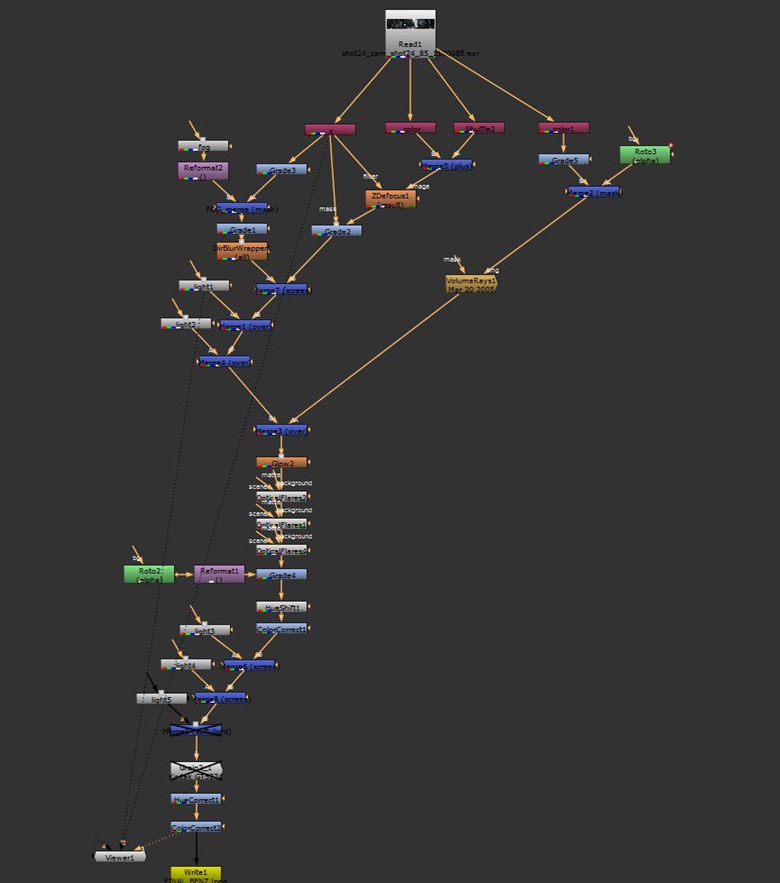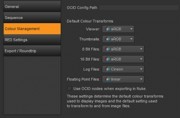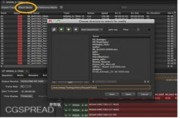NUKE,懂后期的同学都应该知道,这个软件100%的运用在好好莱坞每一部大片的合成调色之中。其实我最拿手的还是AE,但为了与国际接轨,就不得不接触NUKE,在实际制作中,NUKE确实有他自己的独到之处,特别是合成的细节调色是AE无法胜任的。多种调色节点琳琅满目,在选择的时候常常会让我们难以选择,今天我就介绍一下这些调色节点及NUKE基本的合成流程。
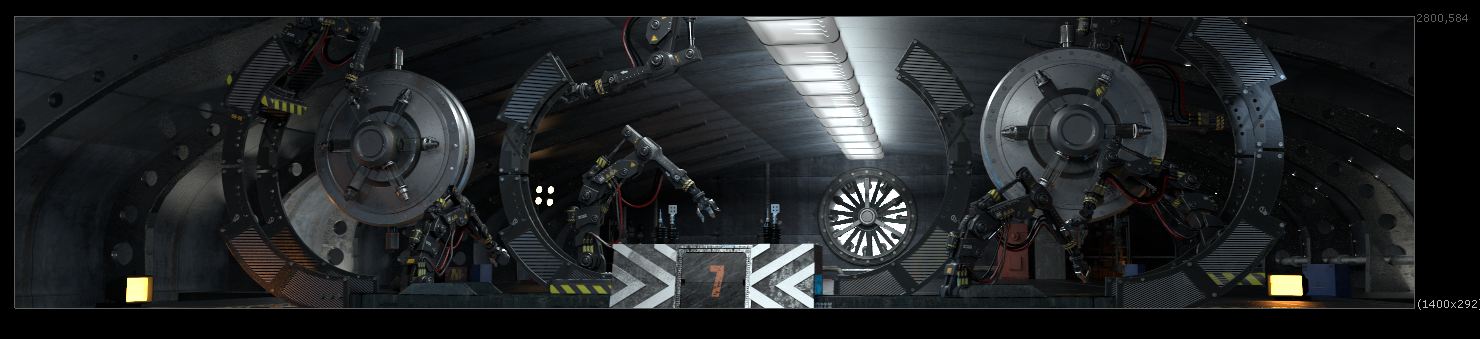
本项目是给奔驰卡车的一个活动做的开场视频,以倒计时的形式开场。本人根据客户需求设计了这个场景。
采用maya制作。运用mari绘制贴图,vray打光渲染,输出EXR格式,基本和好莱坞的流程一致。
为了让后期更一致,我放弃AE,采用NUKE进行合成调色,因为NUKE对于EXR格式的图片格式流程更好。
所谓EXR,具有32bit,色彩信息丰富。简单理解就像PSD一样,里面包含各种各样的3D渲染图层,如常见的:color(beauty),occlusion,reflection,matte(如果需要的话),Z depth等等。虽然文件体积大,但是集成了各种层,在合成过程中,精简了素材的数量,方便我们管理合成素材。
从渲染中,特意注重了场景真实光源的渲染,加入暖光和冷光,为调色做好准备。
从画面中看,光线比较平均,没有特别需要matte分出来的物品进行单独调色,所有用matte抠图调色的步骤省略。
一、 用shuffle节点提取出我们想要的层,我这里只简单提取color z reflection lum。
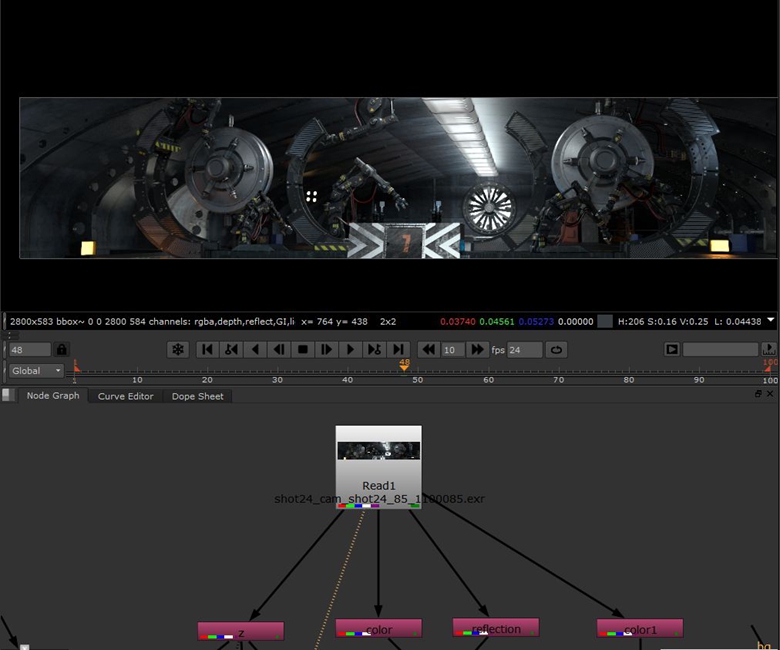
二、用Zfoucus制作景深模糊及景深雾效果,加入volume rays 制作远景风扇灯光雾效果。
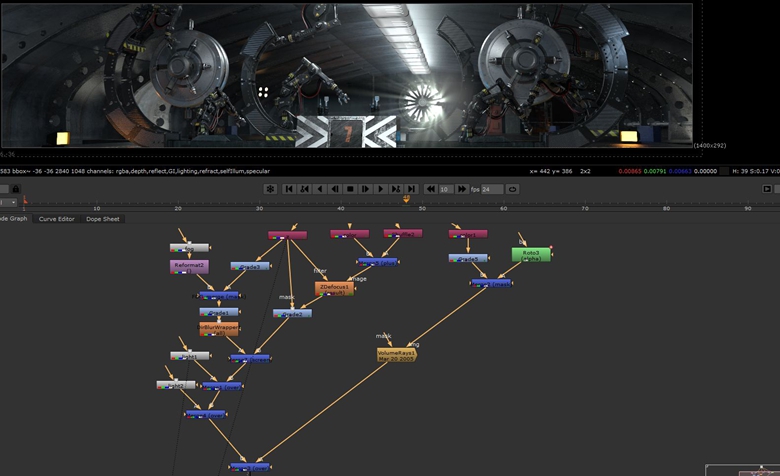
Z depth是个好东西,通常我们用Z depth会进行五种不同的操作。
1、景深模糊
2、景深雾
3、利用Z depth的明暗关系进行景深调色,及把远景调亮或者暗一些或者调的冷一些,从而区分前后景关系
4、利用Z depth的明暗关系 ,看做是亮度信息进行抠图
5、制作3D立体电影时候的景深确认。
这是3D素材的优势,势必好好利用Z depth。
三,添加光效
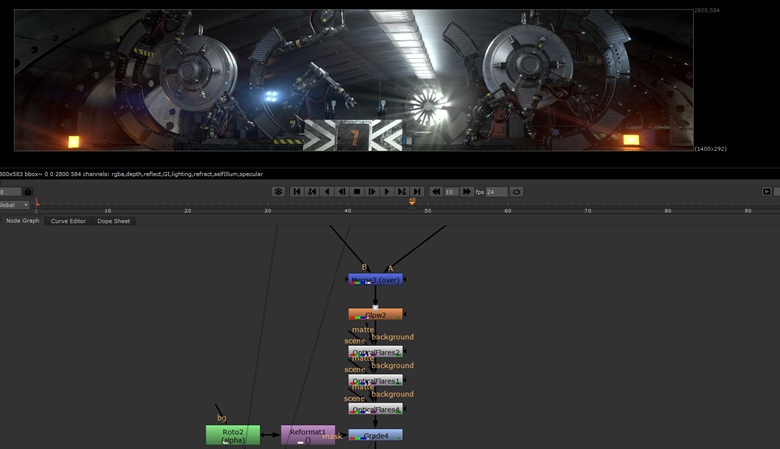
说起光效,在我之前的教程里反复多次提过光效的意义,那就是美化环境,烘托气氛。光效滤镜:
1、glow
2、radial
3、optical flares
先用glow铺大体高亮区域的柔光效果。
Nuke里我比较爱用的是radial ,这个原理就是一个带有羽化的圆球,来模拟淡淡的光晕效果。
另外一个光效插件那就是大名鼎鼎的optical flares,会AE的同学基本都能玩转自如,但是NUKE版的OF 究竟是什么样的呢?
从点击开始,出现的默认灯光就比AE好太多,更适合电影的光晕效果,我们看到的变形金刚的光晕就是拿NUKE版的OF制作。界面和AE版的有些不一样,等以后我再细细研究。
总之就是在光源位置摆上OF,暖灯用暖光,白等用冷光。光晕角度旋转28度,让光晕效果更佳酷炫。
四,调色
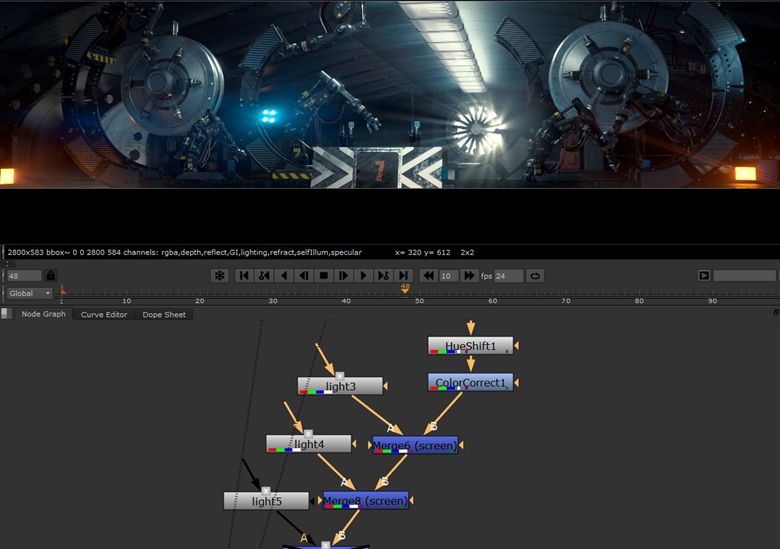
NUKE的调色工具有很多种,常用的有
1.grade(基本调色)
2.color correct(复杂参数调色)
3.color lookup(相当于curves)
4.Hue correct(相当于二级调色)
5.Hue shift(色相偏移)
……
太多了,无法列举,我常用的就这些了。
调色思路大同小异,就是让画面风格化一些,冷暖对比强烈。如果是电影感觉,就可以调的浓重一些。
五,最终调色加噪点输出
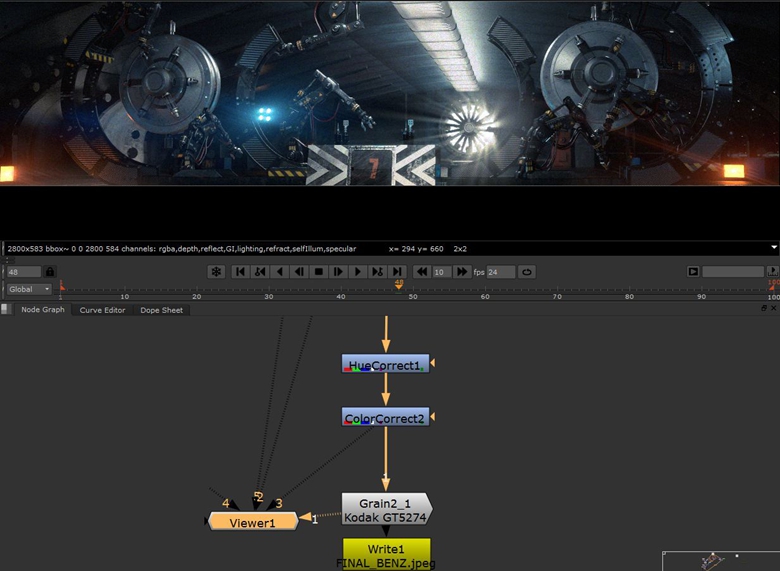
最终调色采用最复杂的color correct调色
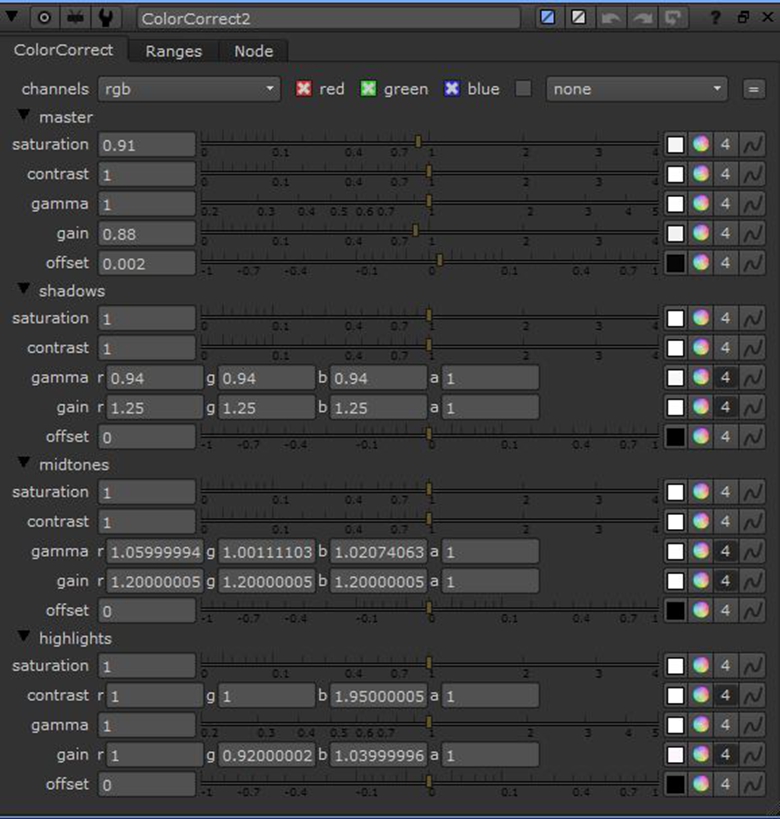
该调色节点细到每一格属性都有色轮可以准确定义,作为最终色调的确认,值得一个一个数值去研究最终颜色效果。
最后我参考《复仇者联盟》的色调
1、把中间调调成低饱和度的蓝紫色
2、亮度为浅灰色彩倾向偏紫
3、暗部不做明显的色彩倾向,与中间调统一颜色风格。
最终合成调色节点图